MariaDB es un sistema de gestión de bases de datos relacionales robusto y de código abierto que es una alternativa popular a MySQL. Ofrece alto rendimiento, escalabilidad y un rico conjunto de funciones, lo que lo hace adecuado para una amplia gama de aplicaciones, desde pequeños proyectos personales hasta entornos empresariales a gran escala. MariaDB proporciona versiones de soporte a largo plazo (LTS), que garantizan estabilidad y confiabilidad durante períodos prolongados, así como versiones a corto plazo que introducen nuevas funciones y mejoras con mayor frecuencia.
En Ubuntu 24.04, 22.04 o 20.04, puede instalar MariaDB utilizando el repositorio apt oficial proporcionado por mariadb.org. Este repositorio incluye las últimas compilaciones para versiones a largo plazo de MariaDB, incluidas las versiones 10.5, 10.6, 10.11 y 11.4. Si prefiere utilizar versiones de corta duración, se aplica el mismo método de instalación, lo que le permitirá elegir la versión que mejor se adapte a sus necesidades. Esta guía lo guiará a través del proceso de configuración de MariaDB en su sistema Ubuntu utilizando el repositorio oficial de apt, garantizando que tenga acceso a las últimas funciones y actualizaciones de seguridad.
Pasos previos a la instalación de MariaDB
Actualice Ubuntu antes de la instalación de MariaDB
Antes de instalar MariaDB, es fundamental actualizar su sistema Ubuntu. Este paso garantiza que todos los paquetes existentes estén actualizados, minimizando posibles conflictos.
Ejecute el siguiente comando para actualizar la lista de paquetes:
sudo apt updateDespués de actualizar la lista, proceda a actualizar los paquetes desactualizados. Este paso es vital para la estabilidad y seguridad del sistema:
sudo apt upgradeInstalar los paquetes necesarios inicialmente
La instalación de MariaDB requiere dependencias específicas. Estos son paquetes esenciales que MariaDB necesita para funcionar correctamente. Instálalos con el siguiente comando:
sudo apt install dirmngr ca-certificates software-properties-common apt-transport-https curl -yImportar el repositorio APT de MariaDB
El siguiente paso consiste en importar el repositorio APT de MariaDB que contiene los paquetes de MariaDB que instalará. Hay diferentes ramas disponibles: soporte a largo plazo (LTS), recomendado para entornos de producción debido a su estabilidad, y lanzamientos a corto plazo, adecuados para usuarios que actualizan periódicamente sus sistemas, como sistemas de gestión de contenidos como WordPress.
Importando la clave GPG
Primero, importe la clave GPG para verificar la autenticidad de los paquetes MariaDB:
curl -fsSL http://mirror.mariadb.org/PublicKey_v2 | sudo gpg --dearmor | sudo tee /usr/share/keyrings/mariadb.gpg > /dev/nullSeleccione el repositorio de versiones de MariaDB
Seleccione la versión de MariaDB adecuada según sus requisitos:
Opción 1: MariaDB 10.5 (LTS)
Fecha de fin de vida útil: 24 de junio de 2025.
echo "deb [arch=amd64,arm64,ppc64el signed-by=/usr/share/keyrings/mariadb.gpg] http://mirror.mariadb.org/repo/10.5/ubuntu/ $(lsb_release -cs) main" | sudo tee /etc/apt/sources.list.d/mariadb.listOpción 2: MariaDB 10.6 (LTS)
Fecha de fin de vida: julio de 2026.
echo "deb [arch=amd64,arm64,ppc64el signed-by=/usr/share/keyrings/mariadb.gpg] http://mirror.mariadb.org/repo/10.6/ubuntu/ $(lsb_release -cs) main" | sudo tee /etc/apt/sources.list.d/mariadb.listOpción 3: MariaDB 10.11 (LTS)
Fecha de fin de vida: febrero de 2028.
echo "deb [arch=amd64,arm64,ppc64el signed-by=/usr/share/keyrings/mariadb.gpg] http://mirror.mariadb.org/repo/10.11/ubuntu/ $(lsb_release -cs) main" | sudo tee /etc/apt/sources.list.d/mariadb.listOpción 4: MariaDB 11.4 (versión a largo plazo)
Fecha de fin de vida: febrero de 2030.
echo "deb [arch=amd64,arm64,ppc64el signed-by=/usr/share/keyrings/mariadb.gpg] http://mirror.mariadb.org/repo/11.4/ubuntu/ $(lsb_release -cs) main" | sudo tee /etc/apt/sources.list.d/mariadb.listActualizar el índice del paquete APT después de la importación del repositorio MariaDB
Una vez que haya elegido e importado la versión del repositorio deseada, actualice su repositorio APT para reconocer la nueva fuente:
sudo apt updateEste paso garantiza que el sistema reconozca el repositorio MariaDB recién agregado y que esté listo para la instalación.
Finalizar la instalación de MariaDB
Instalar el servidor y el cliente MariaDB
Para configurar MariaDB en su sistema, debe instalar los paquetes del servidor y del cliente. Esta instalación integra el servidor de base de datos, que gestiona los datos, y el cliente, que proporciona una interfaz para interactuar con el servidor.
Ejecute el siguiente comando para instalar estos paquetes:
sudo apt install mariadb-server mariadb-client -yVerificando la instalación de MariaDB
Después de la instalación, es fundamental confirmar que MariaDB esté instalado correctamente. Verifique la versión instalada y la compilación de MariaDB usando este comando:
mariadb --versionSi la instalación se realiza correctamente, verá un resultado similar a este:
mariadb Ver x.xx Distrib xx.xx.x-MariaDB, for debian-linux-gnu (x86_64) using EditLine wrapperHabilitar el servicio MariaDB
Comprobación del estado del servicio MariaDB
Después de la instalación, verifique el estado del servicio MariaDB. Este comando verifica si MariaDB está activo y ejecutándose:
systemctl status mariadb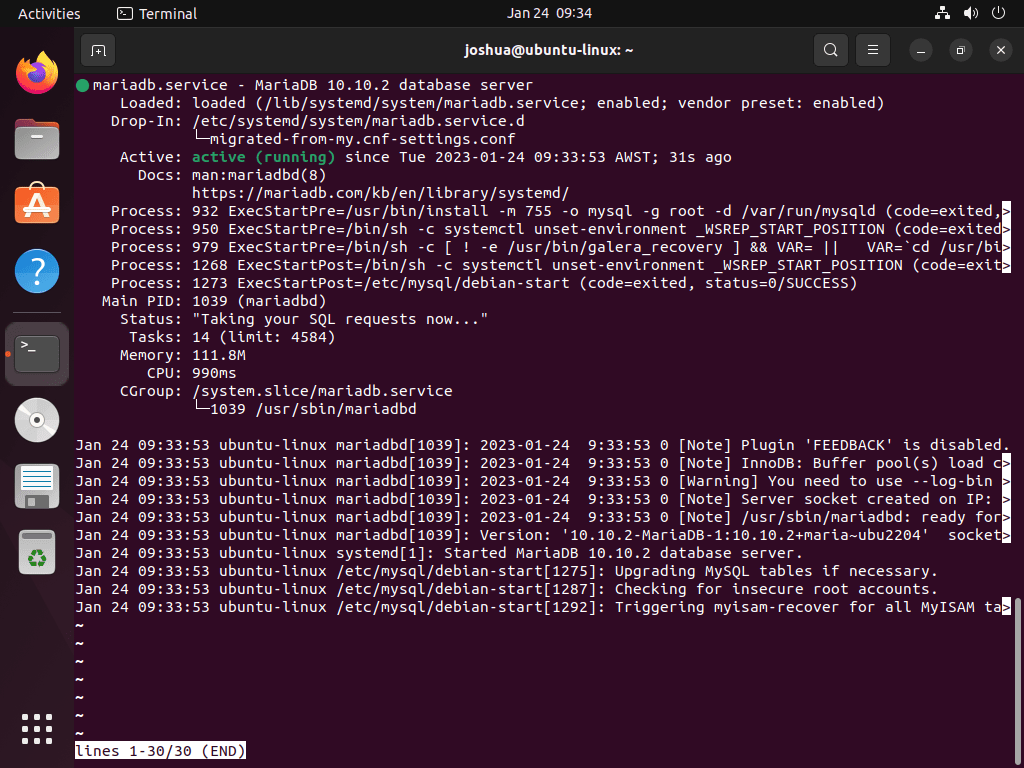
Iniciando el servicio MariaDB
Si bien MariaDB normalmente se activa automáticamente después de la instalación, puedes iniciarlo manualmente si es necesario:
sudo systemctl start mariadbDetener el servicio MariaDB
Para detener el servicio MariaDB, utilice el siguiente comando:
sudo systemctl stop mariadbHabilitar MariaDB al iniciar el sistema
Para que MariaDB se inicie automáticamente al iniciar el sistema:
sudo systemctl enable mariadbDeshabilitar MariaDB al iniciar el sistema
Para evitar que MariaDB se inicie automáticamente:
sudo systemctl disable mariadbReiniciando el servicio MariaDB
A menudo es necesario reiniciar el servicio después de cambios de configuración. Utilice este comando para reiniciar MariaDB:
sudo systemctl restart mariadbEjecute el script de seguridad MariaDB
Importancia de ejecutar el script de seguridad MariaDB
Al configurar MariaDB, es esencial fortalecer sus configuraciones predeterminadas, que generalmente se consideran inseguras. Este paso es crucial para proteger la base de datos contra accesos no autorizados y vulnerabilidades. ejecutando el mysql_secure_installation script es una práctica industrial ampliamente reconocida durante el proceso de instalación de MariaDB. Mejora la seguridad de su instalación de MariaDB y mitiga los riesgos asociados con posibles ataques maliciosos.
Ejecutando el script de seguridad
Para iniciar este proceso de mejora de seguridad, ejecute el mysql_secure_installation guion. Este script realiza varias operaciones relacionadas con la seguridad, garantizando un entorno más seguro para su instalación de MariaDB:
sudo mysql_secure_installationConfiguración de ajustes de seguridad
Después de ejecutar el script, se le guiará a través de varios pasos para mejorar la seguridad de su instalación de MariaDB:
- Configuración de la contraseña raíz: se le pedirá que cree una contraseña segura para el usuario raíz de MariaDB. Este paso es fundamental ya que evita el acceso no autorizado a la base de datos.
- No permitir el acceso raíz remoto: el script le preguntará si desea deshabilitar los inicios de sesión raíz remotos, una práctica recomendada para limitar el acceso solo a usuarios locales.
- Eliminación de cuentas de usuarios anónimos: se puede acceder a estas cuentas sin contraseña, lo que representa un riesgo para la seguridad. Eliminarlos es un paso vital para proteger su base de datos.
- Eliminación de la base de datos de prueba: MariaDB tiene una base de datos de prueba predeterminada accesible para cualquier persona. La eliminación de esta base de datos reduce los posibles puntos de entrada para usuarios no autorizados.
Seguir estos pasos mejora significativamente la situación de seguridad de su instalación de MariaDB en Ubuntu.
NOTE: RUNNING ALL PARTS OF THIS SCRIPT IS RECOMMENDED FOR ALL MariaDB
SERVERS IN PRODUCTION USE! PLEASE READ EACH STEP CAREFULLY!
In order to log into MariaDB to secure it, we'll need the current
password for the root user. If you've just installed MariaDB, and
haven't set the root password yet, you should just press enter here.
Enter current password for root (enter for none):
OK, successfully used password, moving on...
Setting the root password or using the unix_socket ensures that nobody
can log into the MariaDB root user without the proper authorisation.
You already have your root account protected, so you can safely answer 'n'.
Switch to unix_socket authentication [Y/n] Y <---- Type Y then press the ENTER KEY.
Enabled successfully!
Reloading privilege tables..
... Success!
You already have your root account protected, so you can safely answer 'n'.
Change the root password? [Y/n] Y <---- Type Y then press the ENTER KEY.
New password:
Re-enter new password:
Password updated successfully!
Reloading privilege tables..
... Success!
By default, a MariaDB installation has an anonymous user, allowing anyone
to log into MariaDB without having to have a user account created for
them. This is intended only for testing, and to make the installation
go a bit smoother. You should remove them before moving into a
production environment.
Remove anonymous users? [Y/n] Y <---- Type Y then press the ENTER KEY.
... Success!
Normally, root should only be allowed to connect from 'localhost'. This
ensures that someone cannot guess at the root password from the network.
Disallow root login remotely? [Y/n] Y <---- Type Y then press the ENTER KEY.
... Success!
By default, MariaDB comes with a database named 'test' that anyone can
access. This is also intended only for testing, and should be removed
before moving into a production environment.
Remove test database and access to it? [Y/n] Y <---- Type Y then press the ENTER KEY.
- Dropping test database...
... Success!
- Removing privileges on test database...
... Success!
Reloading the privilege tables will ensure that all changes made so far
will take effect immediately.
Reload privilege tables now? [Y/n] Y <---- Type Y then press the ENTER KEY.
... Success!
Cleaning up...
All done! If you've completed all of the above steps, your MariaDB
installation should now be secure.
Thanks for using MariaDB!Administrando MariaDB
Ejecute la herramienta de actualización de tablas de bases de datos MariaDB
Si actualizó MariaDB a una versión más nueva (por ejemplo, de 10.5 a 10.10), es crucial asegurarse de que las tablas de su base de datos sean compatibles con la nueva versión. La herramienta “mariadb-upgrade” está diseñada para este propósito. Comprueba y actualiza las tablas para alinearlas con los requisitos de la versión actualizada.
Para iniciar este proceso o verificar el estado actual de las tablas de su base de datos, ejecute:
sudo mariadb-upgrade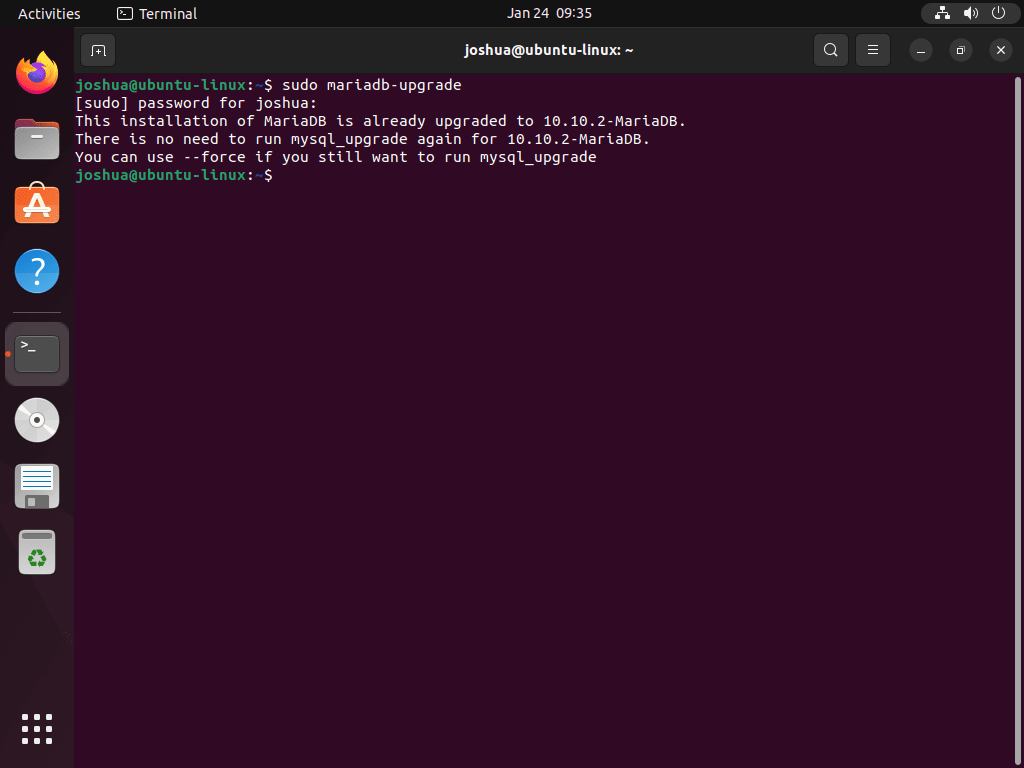
Es recomendable ejecutar este comando incluso si cree que la actualización se ha realizado correctamente. La herramienta lo confirmará en los casos en que ya haya sido ejecutado. En caso contrario, proporcionará un informe detallado sobre las tablas examinadas y las actualizaciones necesarias.
Quitar MariaDB
Para eliminar completamente MariaDB de su sistema, use el siguiente comando:
sudo apt autoremove mariadb-server mariadb-client --purge -yTenga en cuenta que el uso del indicador “–purge” eliminará no solo MariaDB sino también todos los datos de la base de datos asociada. Si tiene intención de conservar los datos, omita el indicador “–purgar”.
Después de eliminar MariaDB, también es importante eliminar el repositorio y la clave GPG para evitar futuras actualizaciones del repositorio de MariaDB. Esto se puede hacer con el siguiente comando:
sudo rm /etc/apt/sources.list.d/mariadb.list /usr/share/keyrings/mariadb.gpgConclusión
Al instalar MariaDB en Ubuntu a través del repositorio oficial de apt, se asegura de que su sistema de base de datos esté actualizado con las últimas versiones, ya sea que elija una versión a largo plazo u opte por una versión a corto plazo. Este método proporciona flexibilidad y seguridad, lo que le permite adaptar su entorno de base de datos a sus requisitos específicos. Las actualizaciones periódicas del repositorio mariadb.org mantendrán su instalación segura y optimizada, proporcionando una base confiable para sus aplicaciones basadas en datos.
Enlaces útiles
Aquí hay algunos enlaces valiosos relacionados con el uso de MariaDB:
- Sitio web oficial de MariaDB: Visite el sitio web oficial de MariaDB para obtener información sobre la base de datos, las características y las opciones de descarga.
- Base de conocimientos de MariaDB: acceda a la base de conocimientos de MariaDB para obtener documentación completa, tutoriales y guías de usuario.
- Fundación MaríaDB: Explore el sitio web de la Fundación MariaDB para obtener información sobre la comunidad MariaDB, el desarrollo y las últimas noticias.
- Documentación de la Fundación MariaDB: Encuentre documentación detallada sobre el uso y la configuración de MariaDB proporcionada por la Fundación MariaDB.
- Repositorio MariaDB GitHub: Puede acceder al repositorio MariaDB GitHub para ver el código fuente, informar problemas y contribuir al desarrollo.
